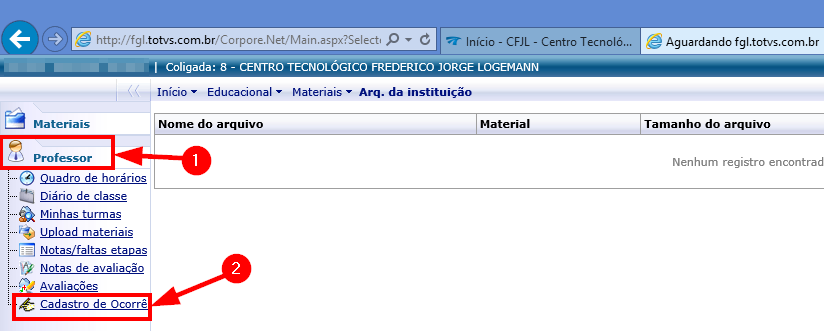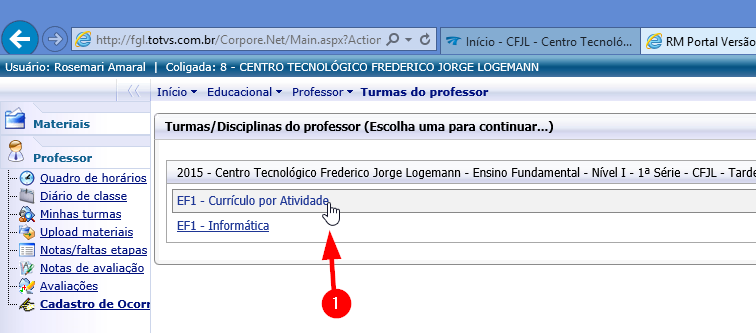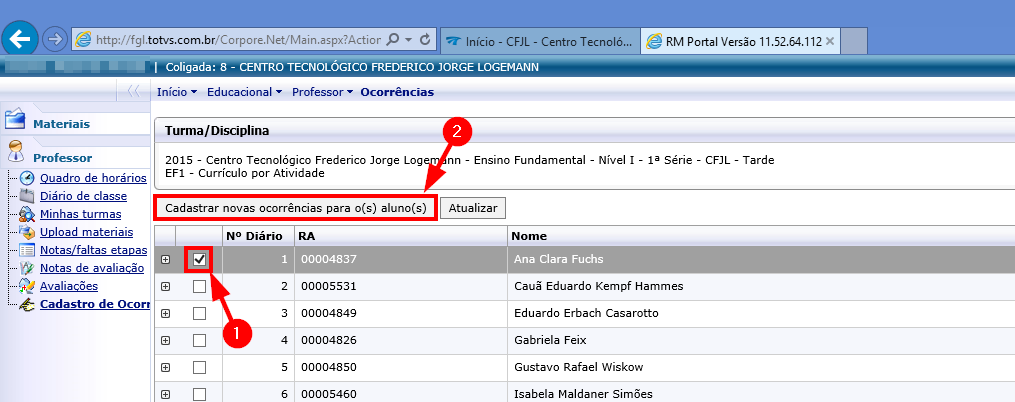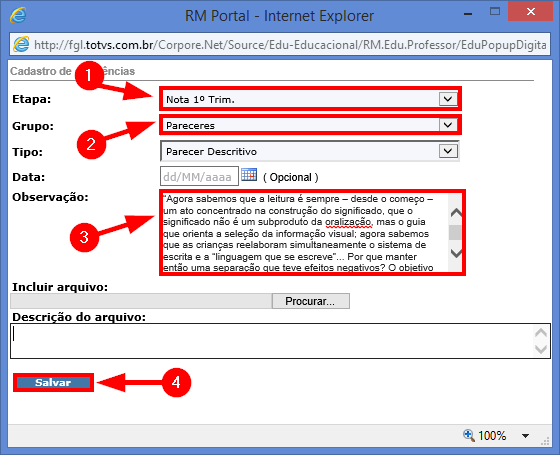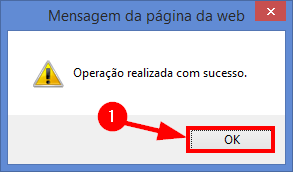Mudanças entre as edições de "Cadastrar Parecer"
Ir para navegação
Ir para pesquisar
| Linha 14: | Linha 14: | ||
<br><big>'''5)'''</big> Na tela que abrir, preencha os campos, conforme descrição abaixo, e clique em '''"Salvar"''': | <br><big>'''5)'''</big> Na tela que abrir, preencha os campos, conforme descrição abaixo, e clique em '''"Salvar"''': | ||
| − | :''' | + | :'''Etapa:''' Escolha as opções Nota 1º Trim., Nota 2º Trim. ou Nota 1º Trim. |
| − | :''' | + | :'''Grupo:''' Escolha a opção Pareceres |
| − | :''' | + | :'''Tipo:''' Deixe a opção "Parecer Descritivo" |
| − | :''' | + | :'''Data (opcional):''' Informe a data (Este campo é opcional) |
| − | :''' | + | :'''Observação:''' Escreva (ou cole) aqui o parecer |
| − | :''' | + | :'''Incluir arquivo (opcional):''' Você pode incluir um arquivo (Este campo é opcional) |
| − | :''' | + | :'''Descrição do arquivo:''' Se foi inserido um arquivo, escreva a descrição do arquivo neste campo (Este campo é opcional) |
:[[File:ClipCapIt-150427-171801.PNG]] | :[[File:ClipCapIt-150427-171801.PNG]] | ||
| + | |||
| + | <br><big>'''6)'''</big> Clique em '''"Ok"''' na tela de confirmação do cadastro. | ||
| + | :[[File:ClipCapIt-150427-172722.PNG]] | ||
Edição das 17h32min de 27 de abril de 2015
Objetivo do manual: Demonstrar como os professores das séries iniciais devem cadastrar os pareceres no portal acadêmico.
Manual
1) Acesse o Portal Acadêmico do CFJL (Clique aqui se tiver dúvidas para acessar o portal).
2) Acesse a aba "Professor" e clique em "Cadastro de Ocorrências":
3) Clique na disciplina "Currículo por Atividade":
4) Serão listados todos os alunos matriculados nesta disciplina. Marque o aluno que deseja cadastrar o parecer e clique em "Cadastrar novas ocorrências para o(s) aluno(s)":
5) Na tela que abrir, preencha os campos, conforme descrição abaixo, e clique em "Salvar":
- Etapa: Escolha as opções Nota 1º Trim., Nota 2º Trim. ou Nota 1º Trim.
- Grupo: Escolha a opção Pareceres
- Tipo: Deixe a opção "Parecer Descritivo"
- Data (opcional): Informe a data (Este campo é opcional)
- Observação: Escreva (ou cole) aqui o parecer
- Incluir arquivo (opcional): Você pode incluir um arquivo (Este campo é opcional)
- Descrição do arquivo: Se foi inserido um arquivo, escreva a descrição do arquivo neste campo (Este campo é opcional)
6) Clique em "Ok" na tela de confirmação do cadastro.